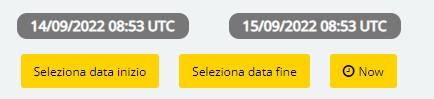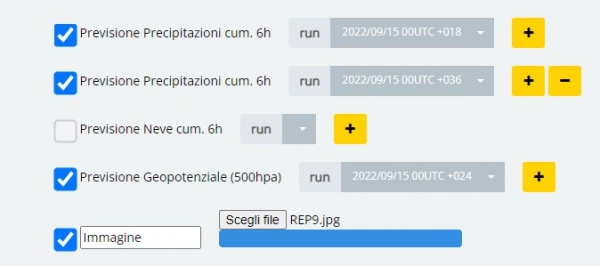Scenario Previsto: differenze tra le versioni
(Creata pagina con " ['''Home'''] | ['''Sezione precedente'''] | ['''Sezione successiva'''] ---- Repo...") |
|||
| (5 versioni intermedie di uno stesso utente non sono mostrate) | |||
| Riga 1: | Riga 1: | ||
| − | [[ Reporter - Manuale utente | ['''Home''']]] | [[Situazione Attuale | ['''Sezione precedente''']]] | [[Pubblicazione | ['''Sezione successiva''']]] | + | [[ Reporter - Manuale utente | ['''Home''']]] | [[Situazione Attuale | ['''Sezione precedente''']]] | [[Pubblicazione/Salvataggio Report | ['''Sezione successiva''']]] |
---- | ---- | ||
| + | La sezione '''Scenario Previsto''' consente all'utente di inserire nel report una serie di immagini relative a quanto previsto dai modelli di previsione atmosferica per le successive 48 ore. | ||
| + | ==Selezione finestra temporale== | ||
| + | L'estensione della suddetta finestra temporale è regolata dall'utente mediante i pulsanti '''Selezione data inizio''' e '''Selezione data fine''' in figura. | ||
| + | [[File: rep61.jpg | 500px]] | ||
| + | La pressione dei pulsanti aprono uncalendario pop-up attraverso cui l'utente è chiamato a <u>fissare giorno, ora e minuti</u> di inizio e fine periodo: <br> | ||
| + | di default, il sistema propone le 24 ore precedenti al '''Now'''. | ||
| + | ==Intestazione sezione== | ||
| + | La text box successiva invece è editabile, abilitando l'inserimento di un testo descrittivo della sezione. | ||
| + | [[File: rep7.jpg | 800px]] | ||
| + | Scendendo ancora nella pagina, l'applicativo propone un menu a tendina con il quale l'utente seleziona il numero di immagini che verranno riportate in ogni pagina del report per quanto concerne la presente sezione: <br> | ||
| + | l'opzione di default è impostata a '''1''', ma l'utente può selezionare '''2''' ovvero '''4''' immagini per pagina. | ||
| + | [[File: rep8.jpg | 600px]] | ||
| + | ==Inserimento dati== | ||
| + | La sezione successiva, invece, è dedicata alla selezione dei dataset (in questo caso, mappe) che possono essere aggiunte al report: | ||
| + | '''1. Previsione Precipitazioni cum. 6h''' | ||
| + | Per aggiungere al report una mappa di precipitazione cumulata sulle 6 ore prevista da modello, l'utente dovrà selezionare l'intervallo previsionale esaorario attraverso il menu a tendina '''run'''. Per includere nel report ulteriori mappe di precipitazione esaoraria prevista, l'utente dovrà invece premere il pulsante '''+''' e successivamente impostare nuovamente l'intervallo previsionale. | ||
| + | '''2. Previsione Neve cum. 6h''' | ||
| + | Per aggiungere al report una mappa di precipitazione nevosa cumulata sulle 6 ore prevista da modello, l'utente dovrà selezionare l'intervallo previsionale esaorario attraverso il menu a tendina '''run'''. Per includere nel report ulteriori mappe di precipitazione nevosa esaoraria prevista, l'utente dovrà invece premere il pulsante '''+''' e successivamente impostare nuovamente l'intervallo previsionale. | ||
| + | |||
| + | '''3. Previsione Geopotenziale (500hpa)''' | ||
| + | Per aggiungere al report una mappa di altezza di geopotenziale a 500hPa prevista da modello, l'utente dovrà selezionare l'intervallo previsionale attraverso il menu a tendina '''run'''. Per includere nel report ulteriori mappe di altezza di geopotenziale a 500hPa prevista, l'utente dovrà invece premere il pulsante '''+''' e successivamente impostare nuovamente l'intervallo previsionale. | ||
| + | |||
| + | '''4. Immagine''' | ||
| + | L'utente può aggiungere al report un'immagine (in qualunque formato standard), caricandola dal proprio pc attraverso la funzione di browsing '''Scegli file'''. <br> | ||
| + | Per includere nel report ulteriori immagini, l'utente dovrà invece premere il pulsante '''+''' e utilizzare nuovamente la funzione di browsing. | ||
| + | |||
| + | [[File: rep18.jpg | 600px | center]] | ||
| − | |||
---- | ---- | ||
| + | [[ Reporter - Manuale utente | ['''Home''']]] | [[Situazione Attuale | ['''Sezione precedente''']]] | [[Pubblicazione/Salvataggio Report | ['''Sezione successiva''']]] | ||
Versione attuale delle 14:44, 14 dic 2022
[Home] | [Sezione precedente] | [Sezione successiva]
La sezione Scenario Previsto consente all'utente di inserire nel report una serie di immagini relative a quanto previsto dai modelli di previsione atmosferica per le successive 48 ore.
Selezione finestra temporale
L'estensione della suddetta finestra temporale è regolata dall'utente mediante i pulsanti Selezione data inizio e Selezione data fine in figura.
La pressione dei pulsanti aprono uncalendario pop-up attraverso cui l'utente è chiamato a fissare giorno, ora e minuti di inizio e fine periodo:
di default, il sistema propone le 24 ore precedenti al Now.
Intestazione sezione
La text box successiva invece è editabile, abilitando l'inserimento di un testo descrittivo della sezione.
Scendendo ancora nella pagina, l'applicativo propone un menu a tendina con il quale l'utente seleziona il numero di immagini che verranno riportate in ogni pagina del report per quanto concerne la presente sezione:
l'opzione di default è impostata a 1, ma l'utente può selezionare 2 ovvero 4 immagini per pagina.
Inserimento dati
La sezione successiva, invece, è dedicata alla selezione dei dataset (in questo caso, mappe) che possono essere aggiunte al report:
1. Previsione Precipitazioni cum. 6h Per aggiungere al report una mappa di precipitazione cumulata sulle 6 ore prevista da modello, l'utente dovrà selezionare l'intervallo previsionale esaorario attraverso il menu a tendina run. Per includere nel report ulteriori mappe di precipitazione esaoraria prevista, l'utente dovrà invece premere il pulsante + e successivamente impostare nuovamente l'intervallo previsionale.
2. Previsione Neve cum. 6h Per aggiungere al report una mappa di precipitazione nevosa cumulata sulle 6 ore prevista da modello, l'utente dovrà selezionare l'intervallo previsionale esaorario attraverso il menu a tendina run. Per includere nel report ulteriori mappe di precipitazione nevosa esaoraria prevista, l'utente dovrà invece premere il pulsante + e successivamente impostare nuovamente l'intervallo previsionale.
3. Previsione Geopotenziale (500hpa) Per aggiungere al report una mappa di altezza di geopotenziale a 500hPa prevista da modello, l'utente dovrà selezionare l'intervallo previsionale attraverso il menu a tendina run. Per includere nel report ulteriori mappe di altezza di geopotenziale a 500hPa prevista, l'utente dovrà invece premere il pulsante + e successivamente impostare nuovamente l'intervallo previsionale.
4. Immagine
L'utente può aggiungere al report un'immagine (in qualunque formato standard), caricandola dal proprio pc attraverso la funzione di browsing Scegli file.
Per includere nel report ulteriori immagini, l'utente dovrà invece premere il pulsante + e utilizzare nuovamente la funzione di browsing.